네이버 증권 바로 가기 앱 홈 화면 즐겨찾기 설정하는 방법에 대해서 설명드리도록 하겠습니다. 평소 주식과 같은 재테크에 관심이 많으신 분들이라면 네이버 증권 탭을 자주 이용하실 겁니다. 보기 쉽게 나와있고 다양한 자료들을 볼 수 있어서 편하게 사용하실 텐데 다만 증권 탭에 들어가는 과정이 번거로우셨을 텐데요.

만약 평소에 네이버 증권 탭을 자주 사용하시는 분들이라면 즐겨찾기나 홈 화면 바로가기 등록을 통해서 번거로운 과정 없이 간단하게 사용할 수 있는 방법이 있습니다. 본문을 통해서 어떻게 가능한지 자세하게 설명드리도록 하겠습니다.
✅ 함께 볼만한 콘텐츠
* 국가건강검진 대상자 조회 확인 방법
* 부가세 종합소득세 신고용 카드내역서 엑셀 저장
네이버 증권 바로가기
네이버 증권 즐겨찾기 설정 방법
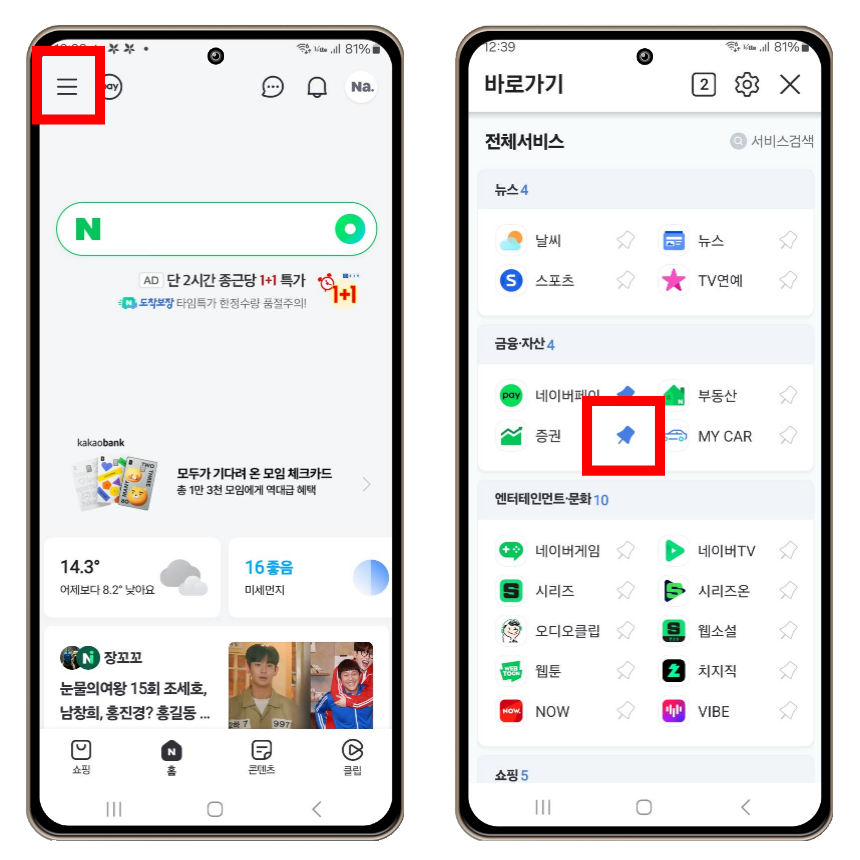
1. 네이버 앱 실행 후 왼쪽 상단에 세 줄로 된 '메뉴' 아이콘을 선택합니다.
2. 메뉴로 들어와서 아래로 내려보면 금융 자산 부분에 '증권' 메뉴를 확인할 수 있는데 해당 메뉴 오른쪽에 핀 모양으로 된 '고정' 아이콘을 눌러서 즐겨찾기 등록이 가능합니다.
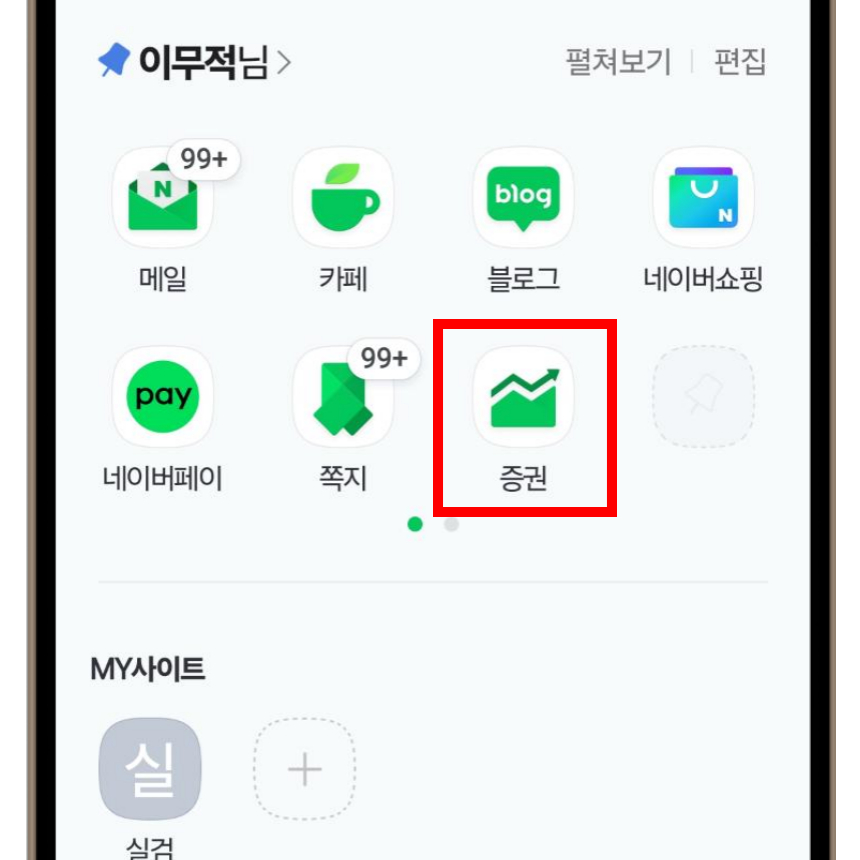
3. 네이버 증권 탭이 즐겨찾기로 등록 후에는 간단하게 네이버 앱에서 메뉴 아이콘을 누르면 상단에서 아이콘 확인이 가능하니 쉽게 접속할 수 있습니다.
네이버 증권 홈 화면 바로가기 설정 방법
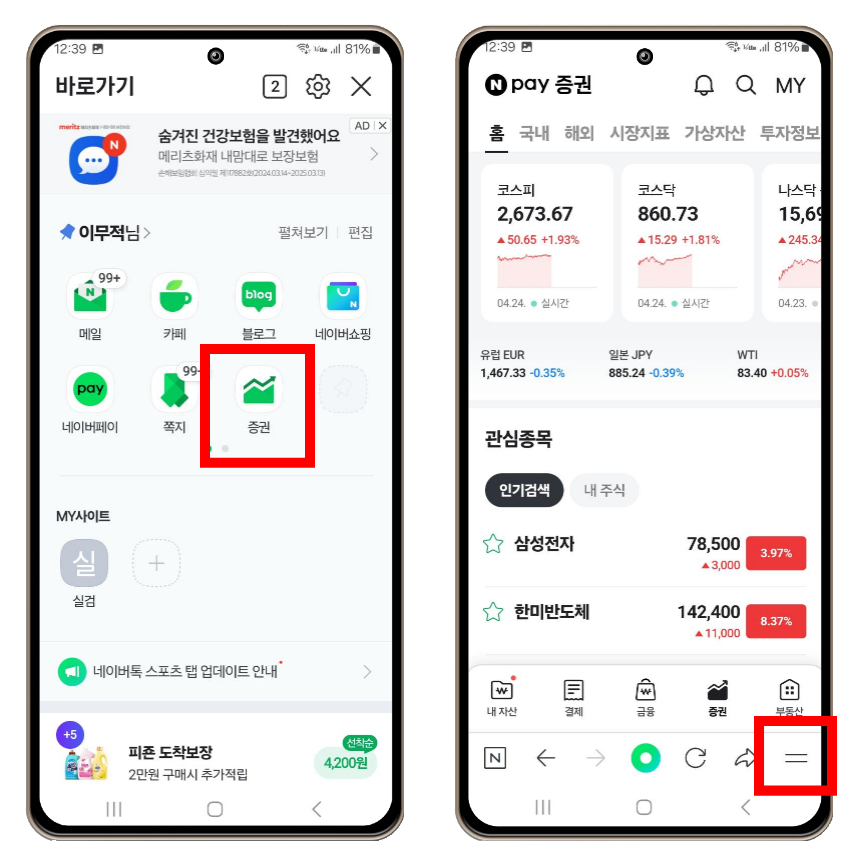
1. 네이버 증권으로 들어가서 오른쪽 하단에 두 줄로 표시된 '메뉴' 아이콘을 선택합니다.

2. 메뉴에서 '홈 화면에 추가' 아이콘을 선택합니다.
3. 바로가기 추가 팝업창에서 추가를 눌러서 진행합니다.

4. 홈 화면에 추가될 네이버증권 아이콘을 확인 후 다시 한번 추가를 누릅니다.
5. 홈 화면으로 나가면 바탕화면에 네이버증권 바로가기 앱이 설치된 것을 확인할 수 있습니다.
콘텐츠 정리
이번 콘텐츠에서는 네이버 증권 바로가기 즐겨찾기 홈 화면 설정 방법에 대해서 알아보았습니다. 본문을 통해서 해당 방법만 숙지하신다면 이제 번거롭게 직접 증권 메뉴를 찾지 않아도 간단하게 접속이 가능하니 평소 자주 이용하시는 분들은 해당 방법을 사용해 보시기 바랍니다.
부가세 신고용 카드내역서 엑셀 파일 조회 저장 다운로드 방법
부가세 신고용 카드내역서 엑셀 파일 조회 및 저장 다운로드 방법에 대해서 설명드리도록 하겠습니다. 부가세 신고 기간이 되면 여러분들 세무 처리를 해주는 세무사 사무실에서 지출한 카드내
dacco.tistory.com
'꿀팁 iT&제태크 > 프로그램&앱' 카테고리의 다른 글
| 인스타그램 아이디 변경 기록 확인 방법 (0) | 2024.04.30 |
|---|---|
| 유튜브 이름 바꾸기 핸들 채널 닉네임 변경 방법 (0) | 2024.04.25 |
| 유튜브 화질 사용할 수 없음 오프라인 화질 제한 해결 방법 (0) | 2024.04.22 |
| 네이버 밴드 탈퇴 나가기 및 계정 삭제하는 방법 (0) | 2024.04.17 |
| 네이버 쇼핑 플레이스 리뷰 수정 및 삭제 방법 (0) | 2024.04.09 |




